แก้ไข: แอพที่ไม่ได้ปักหมุดกลับมาอีกครั้งใน Windows 11

หากแอพและโปรแกรมที่ไม่ได้ปักหมุดกลับมาที่แถบงาน คุณสามารถแก้ไขไฟล์ Layout XML และนำบรรทัดกำหนดเองออกไปได้
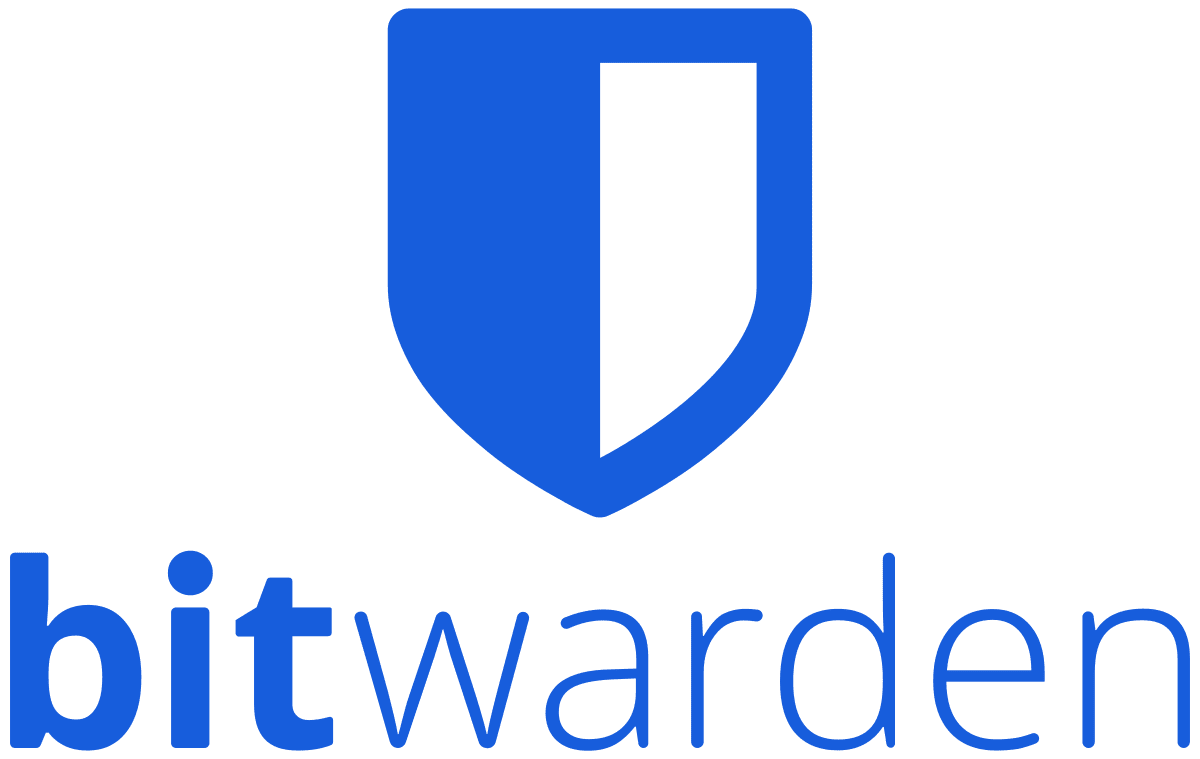
เครื่องมือจัดการรหัสผ่านเป็นเครื่องมือที่ยอดเยี่ยมในการช่วยให้คุณจัดเก็บและจัดการรายละเอียดการเข้าสู่ระบบได้อย่างปลอดภัย ผู้จัดการรหัสผ่านจำนวนมากยังเสนอความสามารถในการจัดเก็บข้อมูลอื่นๆ ด้วย ตัวอย่างเช่น Bitwarden ยังอนุญาตให้คุณบันทึก “ข้อมูลประจำตัว” ข้อมูลประจำตัวคือรายการข้อมูลส่วนตัว เช่น ที่อยู่ หมายเลขหนังสือเดินทาง และหมายเลขโทรศัพท์ นี่คือรายละเอียดส่วนบุคคลที่คุณอาจต้องป้อนเมื่อสร้างบัญชีบางบัญชี คุณยังสามารถเพิ่มฟิลด์ที่กำหนดเองให้กับข้อมูลประจำตัวได้
ซึ่งจะช่วยให้คุณสามารถระบุข้อมูลอื่น ๆ ที่คุณต้องการให้พร้อมใช้งานเมื่อกรอกข้อมูลประจำตัวลงในแบบฟอร์มโดยอัตโนมัติ การบันทึกรายละเอียดเหล่านี้ในตัวจัดการรหัสผ่านของคุณสามารถช่วยประหยัดเวลาได้มาก สามารถกรอกข้อมูลทั้งหมดให้คุณโดยอัตโนมัติ คุณยังไม่ต้องไปหาเอกสารที่มีรายละเอียดถ้าไม่จำเป็นและคุณจำไม่ได้ Bitwarden เป็นหนึ่งในตัวเลือกที่ได้รับความนิยมมากที่สุดสำหรับผู้จัดการรหัสผ่าน
อย่างไรก็ตาม สิ่งหนึ่งที่คุณอาจสังเกตเห็นเมื่อคุณได้บันทึกข้อมูลประจำตัวก็คือ ข้อมูลดังกล่าวจะปรากฏในแท็บ "แท็บ" ที่เป็นค่าเริ่มต้นของส่วนขยายเบราว์เซอร์ Bitwarden เสมอ มีจุดประสงค์เพื่อให้เข้าถึงได้ง่ายสำหรับการป้อนอัตโนมัติ น่าเสียดายที่สิ่งนี้ยังช่วยให้ค้นหาได้ง่ายขึ้นว่ามีใครเข้าถึงคอมพิวเตอร์ของคุณสักครู่หรือไม่ โชคดีที่หากคุณไม่ชอบการแสดงข้อมูลประจำตัวของคุณบนแท็บ "แท็บ" ที่เป็นค่าเริ่มต้นในบานหน้าต่างส่วนขยาย คุณสามารถเปลี่ยนค่านี้ได้
ในการกำหนดการตั้งค่าส่วนขยาย คุณต้องเปิดบานหน้าต่างส่วนขยายของเบราว์เซอร์ก่อน โดยคลิกที่ไอคอนส่วนขยาย Bitwarden จากนั้นสลับไปที่แท็บ "การตั้งค่า" จากนั้นเลื่อนไปที่ด้านล่างแล้วคลิก "ตัวเลือก"
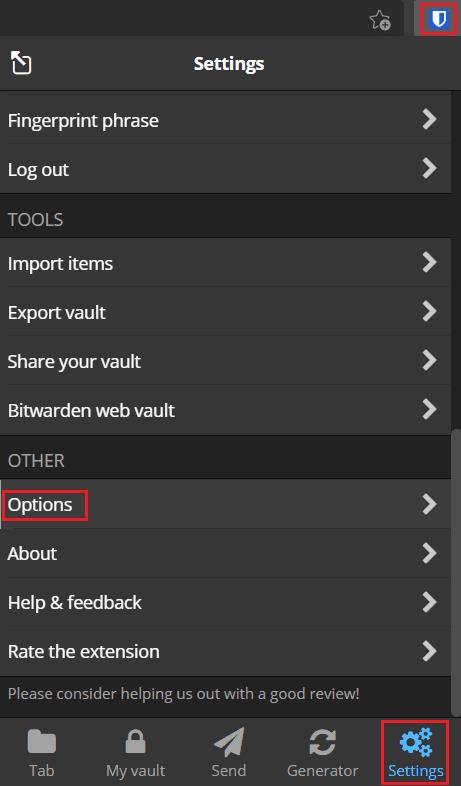
เปิดบานหน้าต่างส่วนขยาย จากนั้นคลิก "ตัวเลือก" ใกล้ด้านล่างของแท็บ "การตั้งค่า"
ในหน้าตัวเลือก ให้ทำเครื่องหมายที่ช่องทำเครื่องหมาย "ไม่แสดงข้อมูลประจำตัวบนหน้าแท็บ"
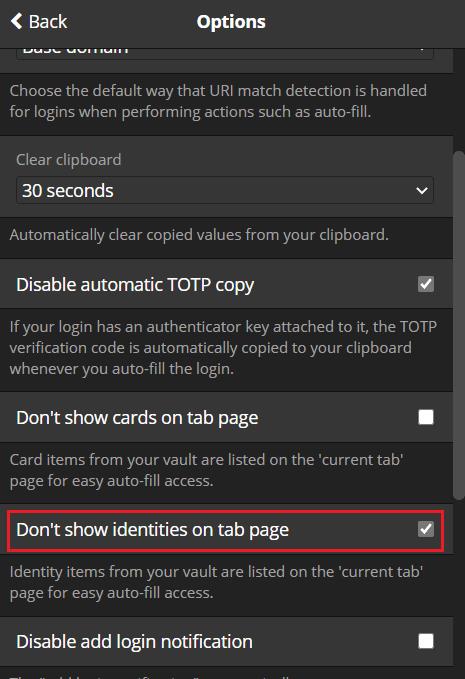
ยกเลิกการเลือกช่องทำเครื่องหมาย "ไม่แสดงข้อมูลประจำตัวบนหน้าแท็บ"
โดยทำตามขั้นตอนในคู่มือนี้ คุณสามารถซ่อนข้อมูลประจำตัวจากแท็บ "แท็บ" เริ่มต้นของส่วนขยายเบราว์เซอร์ Bitwarden หากทำเช่นนั้น คุณจะยังคงสามารถค้นหาข้อมูลระบุตัวตนที่แสดงอยู่ในแท็บ "ตู้นิรภัยของฉัน" และสามารถเลือกเพื่อวัตถุประสงค์ในการป้อนอัตโนมัติ
หากแอพและโปรแกรมที่ไม่ได้ปักหมุดกลับมาที่แถบงาน คุณสามารถแก้ไขไฟล์ Layout XML และนำบรรทัดกำหนดเองออกไปได้
ลบข้อมูลที่บันทึกจากการเติมข้อมูลอัตโนมัติของ Firefox โดยทำตามขั้นตอนง่าย ๆ และรวดเร็วสำหรับอุปกรณ์ Windows และ Android.
ในบทเรียนนี้ เราจะแสดงวิธีการรีเซ็ตแบบซอฟต์หรือฮาร์ดบน Apple iPod Shuffle.
มีแอปที่ยอดเยี่ยมมากมายบน Google Play ที่คุณไม่สามารถช่วยได้แต่ต้องสมัครสมาชิก หลังจากนั้นรายการนั้นจะเพิ่มขึ้น และคุณจะต้องจัดการการสมัครสมาชิก Google Play ของคุณ
การค้นหาไพ่ที่ถูกต้องเพื่อชำระเงินในกระเป๋าของคุณอาจเป็นเรื่องยุ่งยาก ในช่วงไม่กี่ปีที่ผ่านมา บริษัทต่างๆ ได้พัฒนาและเปิดตัวโซลูชันการชำระเงินแบบไม่สัมผัส
การลบประวัติการดาวน์โหลด Android ช่วยเพิ่มพื้นที่จัดเก็บและยังมีประโยชน์อื่น ๆ อีกมากมาย นี่คือขั้นตอนที่ต้องทำตาม.
คู่มือนี้จะแสดงวิธีลบภาพถ่ายและวิดีโอจาก Facebook โดยใช้ PC, อุปกรณ์ Android หรือ iOS.
เราใช้เวลาสั้นๆ กับ Galaxy Tab S9 Ultra และมันเป็นแท็บเล็ตที่สมบูรณ์แบบสำหรับการจับคู่กับคอมพิวเตอร์Windows ของคุณหรือ Galaxy S23
ปิดเสียงข้อความกลุ่มใน Android 11 เพื่อควบคุมการแจ้งเตือนสำหรับแอพ Messages, WhatsApp และ Telegram.
ล้างประวัติ URL บนแถบที่อยู่ใน Firefox และเก็บเซสชันของคุณให้เป็นส่วนตัวโดยทำตามขั้นตอนที่เร็วและง่ายเหล่านี้.







